webnautes님의 블로그 및 유튜브를 참조하였음
https://webnautes.tistory.com/1054?category=704164
Android NDK + CMake + OpenCV 카메라 예제 및 프로젝트 생성방법(Android Camera Example with NDK, OpenCV, CMake )
NDK를 지원하는 안드로이드 프로젝트를 생성한 후, OpenCV 라이브러리를 추가하여 사용하는 방법을 설명합니다. 간단한 예제로 OpenCV Java API에서 캡처한 영상을 OpenCV C++ API에서 그레이스케일 영상
webnautes.tistory.com
다시 정리를 해보면
- 프로젝트 시작
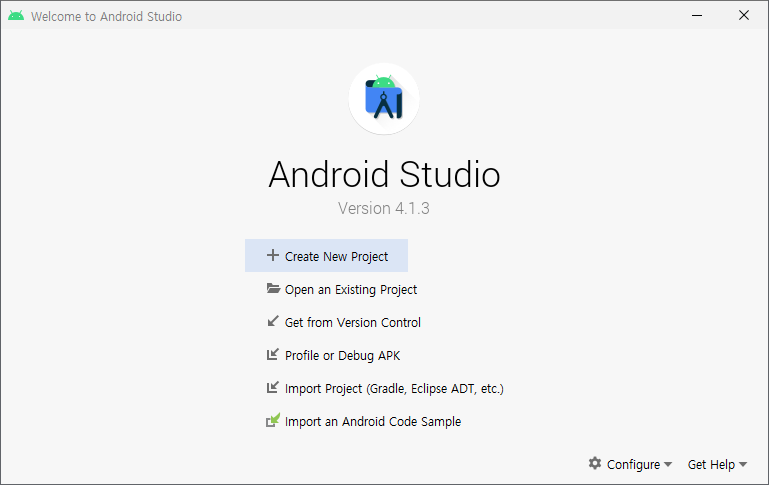
- SDK Manager : Configure -> SDK Manager
(안드로이드 스튜디오 상에서는 Tools -> SDK Manager 로 들어가면 됨)

- Android 11 설치 ( SDK Platforms)

- SDK Tools ( Show Package Details 체크박스)

- SDK Tools ( Android SDK / NDK / CMake )
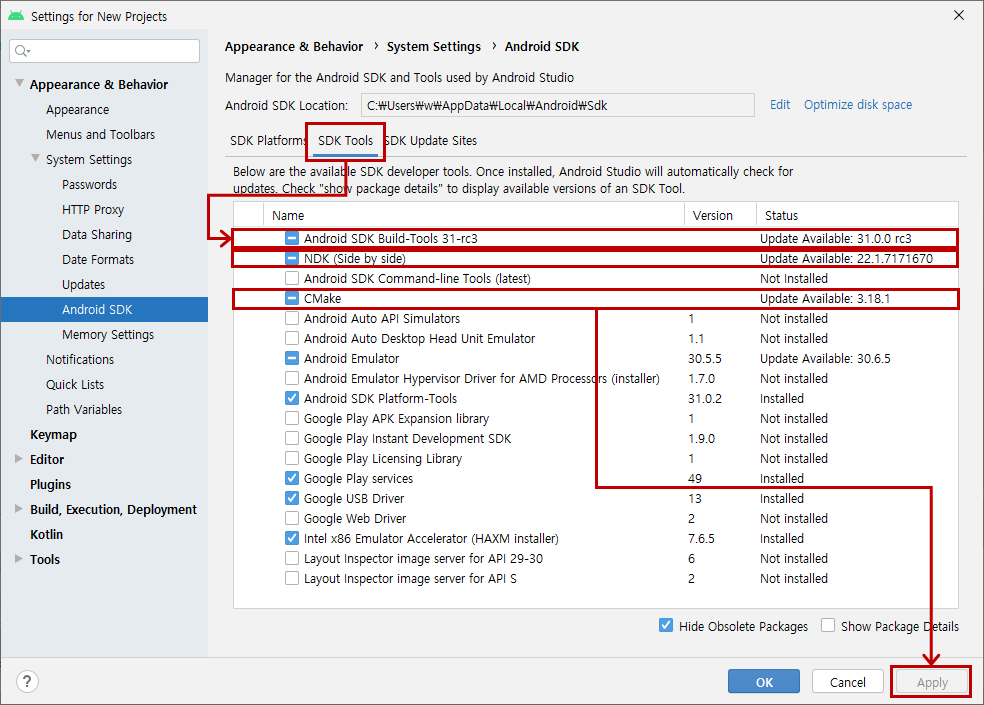

- opencv sdk 다운로드

- opencv-4.5.2-android-sdk.zip

- 다운로드한 파일을 C:\ 로 복사하고 압축해제

- 압축푼 폴더 경로 확인하기

- 새 프로젝트 시작 -> Native C++

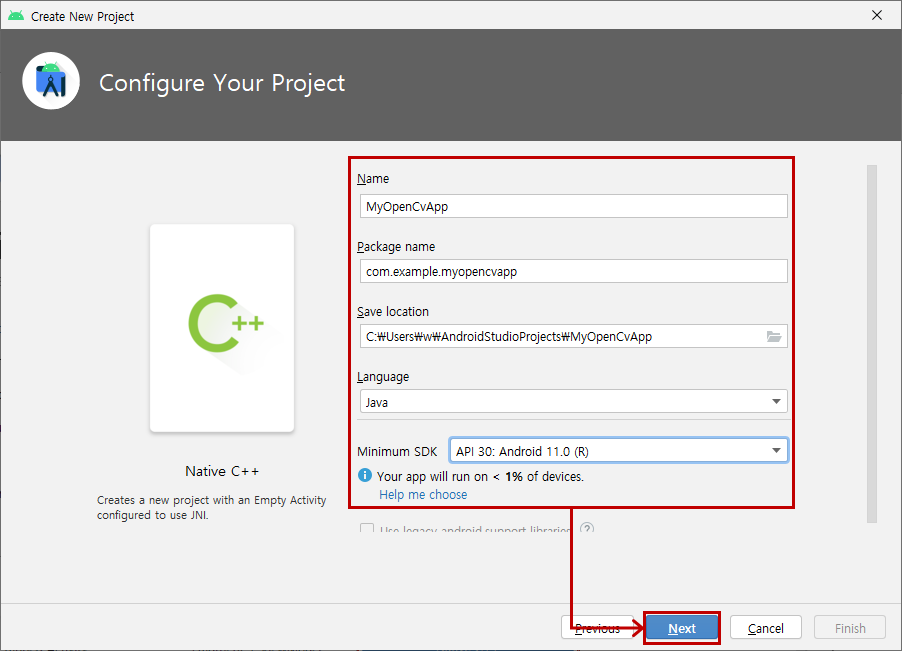

- Import Module ( File -> New -> Import Module... )
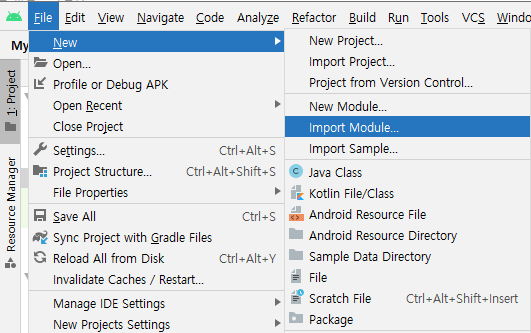
- C:\OpenCV-android-sdk\sdk 폴더 Import

- 추가된 폴더

- Project Structure...

- res -> values -> themes -> themes.xml 수정

<!-- No Title Bar-->
<item name="windowActionBar">false</item>
<item name="windowNoTitle">true</item>- res -> layout -> activity_main.xml 수정 ( 기존내용을 삭제하고 아래 코드를 붙여넣기 )

<?xml version="1.0" encoding="utf-8"?>
<LinearLayout
xmlns:android="http://schemas.android.com/apk/res/android"
xmlns:opencv="http://schemas.android.com/apk/res-auto"
xmlns:tools="http://schemas.android.com/tools"
android:layout_width="match_parent"
android:layout_height="match_parent"
android:orientation="vertical"
tools:context=".MainActivity">
<org.opencv.android.JavaCameraView
android:layout_width="match_parent"
android:layout_height="match_parent"
opencv:camera_id="any"
android:visibility="gone"
android:id="@+id/activity_surface_view" />
</LinearLayout>- AndroidManifest.xml

- AndroidManifast.xml 수정 2 : 화면 가로로 바꾸기

<activity android:name=".MainActivity"
android:screenOrientation="landscape"
android:configChanges="keyboardHidden|orientation">- MainActivity.java (첫 줄을 제외하고 모두 삭제후 붙여넣기 )
import androidx.appcompat.app.AlertDialog;
import androidx.appcompat.app.AppCompatActivity;
import android.content.DialogInterface;
import android.os.Bundle;
import android.annotation.TargetApi;
import android.content.pm.PackageManager;
import android.os.Build;
import android.util.Log;
import android.view.SurfaceView;
import android.view.WindowManager;
import org.opencv.android.BaseLoaderCallback;
import org.opencv.android.CameraBridgeViewBase;
import org.opencv.android.LoaderCallbackInterface;
import org.opencv.android.OpenCVLoader;
import org.opencv.core.Mat;
import java.util.Collections;
import java.util.List;
import static android.Manifest.permission.CAMERA;
public class MainActivity extends AppCompatActivity
implements CameraBridgeViewBase.CvCameraViewListener2 {
private static final String TAG = "opencv";
private Mat matInput;
private Mat matResult;
private CameraBridgeViewBase mOpenCvCameraView;
public native void ConvertRGBtoGray(long matAddrInput, long matAddrResult);
static {
System.loadLibrary("opencv_java4");
System.loadLibrary("native-lib");
}
private BaseLoaderCallback mLoaderCallback = new BaseLoaderCallback(this) {
@Override
public void onManagerConnected(int status) {
switch (status) {
case LoaderCallbackInterface.SUCCESS:
{
mOpenCvCameraView.enableView();
} break;
default:
{
super.onManagerConnected(status);
} break;
}
}
};
@Override
protected void onCreate(Bundle savedInstanceState) {
super.onCreate(savedInstanceState);
getWindow().setFlags(WindowManager.LayoutParams.FLAG_FULLSCREEN,
WindowManager.LayoutParams.FLAG_FULLSCREEN);
getWindow().setFlags(WindowManager.LayoutParams.FLAG_KEEP_SCREEN_ON,
WindowManager.LayoutParams.FLAG_KEEP_SCREEN_ON);
setContentView(R.layout.activity_main);
mOpenCvCameraView = (CameraBridgeViewBase)findViewById(R.id.activity_surface_view);
mOpenCvCameraView.setVisibility(SurfaceView.VISIBLE);
mOpenCvCameraView.setCvCameraViewListener(this);
mOpenCvCameraView.setCameraIndex(0); // front-camera(1), back-camera(0)
}
@Override
public void onPause()
{
super.onPause();
if (mOpenCvCameraView != null)
mOpenCvCameraView.disableView();
}
@Override
public void onResume()
{
super.onResume();
if (!OpenCVLoader.initDebug()) {
Log.d(TAG, "onResume :: Internal OpenCV library not found.");
OpenCVLoader.initAsync(OpenCVLoader.OPENCV_VERSION_3_2_0, this, mLoaderCallback);
} else {
Log.d(TAG, "onResum :: OpenCV library found inside package. Using it!");
mLoaderCallback.onManagerConnected(LoaderCallbackInterface.SUCCESS);
}
}
public void onDestroy() {
super.onDestroy();
if (mOpenCvCameraView != null)
mOpenCvCameraView.disableView();
}
@Override
public void onCameraViewStarted(int width, int height) {
}
@Override
public void onCameraViewStopped() {
}
@Override
public Mat onCameraFrame(CameraBridgeViewBase.CvCameraViewFrame inputFrame) {
matInput = inputFrame.rgba();
if ( matResult == null )
matResult = new Mat(matInput.rows(), matInput.cols(), matInput.type());
ConvertRGBtoGray(matInput.getNativeObjAddr(), matResult.getNativeObjAddr());
return matResult;
}
protected List<? extends CameraBridgeViewBase> getCameraViewList() {
return Collections.singletonList(mOpenCvCameraView);
}
//여기서부턴 퍼미션 관련 메소드
private static final int CAMERA_PERMISSION_REQUEST_CODE = 200;
protected void onCameraPermissionGranted() {
List<? extends CameraBridgeViewBase> cameraViews = getCameraViewList();
if (cameraViews == null) {
return;
}
for (CameraBridgeViewBase cameraBridgeViewBase: cameraViews) {
if (cameraBridgeViewBase != null) {
cameraBridgeViewBase.setCameraPermissionGranted();
}
}
}
@Override
protected void onStart() {
super.onStart();
boolean havePermission = true;
if (Build.VERSION.SDK_INT >= Build.VERSION_CODES.M) {
if (checkSelfPermission(CAMERA) != PackageManager.PERMISSION_GRANTED) {
requestPermissions(new String[]{CAMERA}, CAMERA_PERMISSION_REQUEST_CODE);
havePermission = false;
}
}
if (havePermission) {
onCameraPermissionGranted();
}
}
@Override
@TargetApi(Build.VERSION_CODES.M)
public void onRequestPermissionsResult(int requestCode, String[] permissions, int[] grantResults) {
if (requestCode == CAMERA_PERMISSION_REQUEST_CODE && grantResults.length > 0
&& grantResults[0] == PackageManager.PERMISSION_GRANTED) {
onCameraPermissionGranted();
}else{
showDialogForPermission("앱을 실행하려면 퍼미션을 허가하셔야합니다.");
}
super.onRequestPermissionsResult(requestCode, permissions, grantResults);
}
@TargetApi(Build.VERSION_CODES.M)
private void showDialogForPermission(String msg) {
AlertDialog.Builder builder = new AlertDialog.Builder( MainActivity.this);
builder.setTitle("알림");
builder.setMessage(msg);
builder.setCancelable(false);
builder.setPositiveButton("예", new DialogInterface.OnClickListener() {
public void onClick(DialogInterface dialog, int id){
requestPermissions(new String[]{CAMERA}, CAMERA_PERMISSION_REQUEST_CODE);
}
});
builder.setNegativeButton("아니오", new DialogInterface.OnClickListener() {
public void onClick(DialogInterface arg0, int arg1) {
finish();
}
});
builder.create().show();
}
}- ConvertRGBtoGray( ) 수정
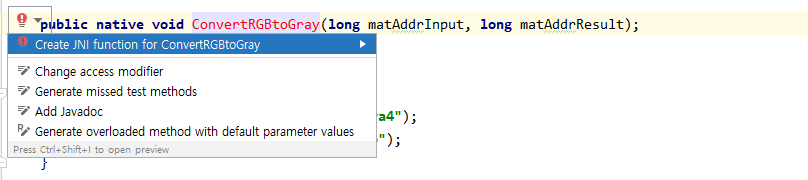
- native-lib.cpp 내용 삭제

- 빨간 사각형 부분 추가
: 빨간 줄 및 에러는 다음 단계에서 해결됨

#include <jni.h>
#include <opencv2/opencv.hpp>
using namespace cv;
extern "C"
JNIEXPORT void JNICALL
Java_com_example_myopencvapp_MainActivity_ConvertRGBtoGray(JNIEnv *env, jobject thiz,
jlong mat_addr_input,
jlong mat_addr_result) {
// TODO: implement ConvertRGBtoGray()
Mat &matInput = *(Mat *)mat_addr_input;
Mat &matResult = *(Mat *)mat_addr_result;
cvtColor(matInput, matResult, COLOR_RGBA2GRAY);
}- CMakeLists.txt 수정
현재 프로젝트가 생성된 위치를 찾아 경로 확인해서 붙여 넣으면 됨 ( \ -> / 로 바꾸면 됨)
프로젝트 경로 C:\Users\w\AndroidStudioProjects\MyOpenCvApp
-> C:/Users/w/AndroidStudioProjects/MyOpenCvApp


# For more information about using CMake with Android Studio, read the
# documentation: https://d.android.com/studio/projects/add-native-code.html
# Sets the minimum version of CMake required to build the native library.
cmake_minimum_required(VERSION 3.4.1)
set(pathPROJECT C:/Users/w/AndroidStudioProjects/MyOpenCvApp) # 수정필요
set(pathOPENCV ${pathPROJECT}/sdk) # 수정 필요
set(pathLIBOPENCV_JAVA ${pathOPENCV}/native/libs/${ANDROID_ABI}/libopencv_java4.so)
set(CMAKE_VERBOSE_MAKEFILE on)
set(CMAKE_CXX_FLAGS "${CMAKE_CXX_FLAGS} -std=gnu++11")
include_directories(${pathOPENCV}/native/jni/include)
# Creates and names a library, sets it as either STATIC
# or SHARED, and provides the relative paths to its source code.
# You can define multiple libraries, and CMake builds them for you.
# Gradle automatically packages shared libraries with your APK.
add_library( # Sets the name of the library.
native-lib
# Sets the library as a shared library.
SHARED
# Provides a relative path to your source file(s).
${pathPROJECT}/app/src/main/cpp/native-lib.cpp )
add_library( lib_opencv SHARED IMPORTED )
set_target_properties(lib_opencv PROPERTIES IMPORTED_LOCATION ${pathLIBOPENCV_JAVA})
# Searches for a specified prebuilt library and stores the path as a
# variable. Because CMake includes system libraries in the search path by
# default, you only need to specify the name of the public NDK library
# you want to add. CMake verifies that the library exists before
# completing its build.
find_library( # Sets the name of the path variable.
log-lib
# Specifies the name of the NDK library that
# you want CMake to locate.
log )
# Specifies libraries CMake should link to your target library. You
# can link multiple libraries, such as libraries you define in this
# build script, prebuilt third-party libraries, or system libraries.
target_link_libraries( # Specifies the target library.
native-lib
lib_opencv
# Links the target library to the log library
# included in the NDK.
${log-lib} )
- 장치에 연결 동작



하고 Run 하면 됨
'PROGRAM > Android' 카테고리의 다른 글
| 버튼 클릭시 이미지 전환(여러개) (0) | 2022.11.08 |
|---|---|
| ndk-bundle did not have a source.properties file (1) | 2021.05.17 |
| 안드로이드스튜디오 Toast 메시지 안뜰 때 (0) | 2021.04.23 |
| MyCalc App(2) (0) | 2021.04.21 |
| myCalc App (1) (0) | 2021.04.20 |



